使命召唤帧数怎么提升?在游戏当中很多玩家还不清楚怎么样快速提升游戏帧数,其实提升帧数的方法有很多,下面一起来看一下cod19帧数提升方法,希望可以帮助各位玩家。
 (资料图)
(资料图)
使命召唤19帧数提升方法
复制以下部分到你电脑cod19文档下的options.3.cod22.cst文件相对应位置
//
// Graphics
//
// User preferred anti-aliasing technique
AATechniquePreferred:0.0 = "SMAA T2x" // one of [SMAA T2x, Filmic SMAA T2x, DLSS, DLAA, XeSS]
// Strength for Contrast Adaptive Sharpening (CAS)
AMDContrastAdaptiveSharpeningStrength:0.0 = "0.400000" // 0.000000 to 1.000000
// Enable AMD FidelityFX Super Resolution
AMDSuperResolution:0.0 = "CAS - Sharpening only" // one of [Off, CAS - Sharpening only, AMD FSR 1.0]
// AMD FidelityFX Super Resolution quality
AMDSuperResolutionQuality:0.0 = "Maximum Quality" // one of [Maximum Performance, Balanced, Maximum Quality, Ultra Quality]
// Absolute target resolution
AbsoluteTargetResolution:0.0 = "none" // one of [540P, 640P, 720P, 900P, 1080P, 1440P, native, none]
// Show bullet impacts
BulletImpacts:0.0 = "false"
// The maximum distance at which clutter models are rendered.
ClutterMaxDist:0.0 = "100.000000" // 100.000000 to 10000.000000
// Corpses culling threshold
CorpsesCullingThreshold:0.0 = "0.850000" // 0.500000 to 1.000000
// DLSS performance mode
DLSSPerfMode:0.0 = "Maximum Quality" // one of [Ultra Performance, Maximum Performance, Balanced, Maximum Quality]
// DLSS Sharpness.
DLSSSharpness:0.0 = "0.650000" // -1.000000 to 1.000000
// Enable deferred physics
DeferredPhysics:0.0 = "Low Quality" // one of [Low Quality, Medium Quality, High Quality, Developer]
// Activate dynamic scene resolution
DynamicSceneResolution:0.0 = "false"
// Target frame time in ms for dynamic scene resolution.
DynamicSceneResolutionTarget:0.0 = "3.700000" // 0.000000 to 100.000000
// Strength of the filmic visual noise filter
FilmicStrength:0.0 = "0.000000" // 0.000000 to 1.000000
// Preferred GPU if multiple GPU system
GPUName:0.0 = "NVIDIA GeForce RTX 3060 Laptop GPU"
// GTAO Quality level
GTAOQuality:0.0 = "R_GTAO_QUALITY_LOW" // one of [R_GTAO_QUALITY_LOW, R_GTAO_QUALITY_MEDIUM, R_GTAO_QUALITY_HIGH, R_GTAO_QUALITY_ULTRA]
// Set HDR activation mode. Option only takes effect on HDR Display.
HDR:0.0 = "Off" // one of [Off, On, Automatic]
// LODs distance quality
ModelLodDistanceQuality:0.0 = "Base Quality" // one of [High Quality, Base Quality]
// Models quality
ModelLodQuality:0.0 = "Base quality" // one of [High quality, Base quality]
// Enable NVIDIA Image Scaling
NVIDIAImageScaling:0.0 = "false"
// NVIDIA Image Scaling quality
NVIDIAImageScalingQuality:0.0 = "Maximum Quality" // one of [Maximum Performance, Balanced, Maximum Quality, Ultra Quality, Custom, Native Quality]
// NVIDIA Image Scaling sharpness
NVIDIAImageScalingSharpness:0.0 = "0.300000" // 0.000000 to 1.000000
// Particle Lighting Quality
ParticleLighting:0.0 = "0" // 0 to 5
// Particle Quality quality level
ParticleQualityLevel:0.0 = "very low" // one of [very low, low, medium, high]
// Particle Resolution quality level
ParticuleResolution:0.0 = "true"
// Enable persistent damage layer
PersistentDamageLayer:0.0 = "true"
// Particle Lighting quality level
PixelPerLightmapTexel:0.0 = "1.000000" // 1.000000 to 256.000000
// Enable half resolution reflection probes
ReflectionProbeHalfResolution:0.0 = "true"
// Reflection probe relighting update stages
ReflectionProbeRelighting:0.0 = "1" // 1 to 4
// SMAA Quality level
SMAAQuality:0.0 = "SMAA_QUALITY_LOW" // one of [SMAA_QUALITY_LOW, SMAA_QUALITY_MEDIUM, SMAA_QUALITY_HIGH, SMAA_QUALITY_ULTRA]
// Screen-space ambient occlusion method
SSAOTechnique:0.0 = "Off" // one of [Off, GTAO, MDAO, GTAO & MDAO]
// Screen-space reflection mode
SSRMode:0.0 = "Off" // one of [Off, Deferred LQ, Deferred HQ]
// Screen Space Shadow quality level
ScreenSpaceShadowQuality:0.0 = "Off" // one of [Off, Low, High]
// Select the shader quality setting
ShaderQuality:0.0 = "Low" // one of [Default, Medium, Low]
// Shadow resolution quality level
ShadowMapResolution:1.0 = "Normal" // one of [Very Low, Low, Normal, High, Extra, Ultra]
// Adjust size of Spot Shadow Cache
SpotShadowCacheSize:0.0 = "0" // 0 to 3
// Quality level of spot shadow
SpotShadowQualityLevel:0.0 = "Low" // one of [Low, Medium, High]
// Static sunshadow moment clipmap resolution
StaticSunshadowClipmapResolution:0.0 = "0" // 0 to 2147483647
// Catmull Clark subdivision level
SubdivisionLevel:0.0 = "0" // 0 to 8
// Quality level of shadows from the sun at a distance
SunShadowCascade:0.0 = "Normal (2-3 cascades)" // one of [Low (1 cascade), Normal (2-3 cascades)]
// Tessellation quality level
Tessellation:0.0 = "0_Off" // one of [0_Off, 1_Near, 2_All]
// Texture filtering quality level
TextureFilter:0.0 = "TEXTURE_FILTER_ANISO16X" // one of [TEXTURE_FILTER_NEAREST, TEXTURE_FILTER_LINEAR, TEXTURE_FILTER_ANISO2X, TEXTURE_FILTER_ANISO4X, TEXTURE_FILTER_ANISO8X, TEXTURE_FILTER_ANISO16X, TEXTURE_FILTER_CMP]
// Texture quality level, high to low ( higher number means lower resolution )
TextureQuality:0.0 = "3" // 0 to 3
// Ui Quality
UiQuality:0.0 = "1080P" // one of [1080P, 4K, Auto]
// Use large physical textures
VirtualTexturingLargeMemory:0.0 = "false"
// Volumetric quality
VolumetricQuality:0.0 = "QUALITY_LOW" // one of [QUALITY_LOW, QUALITY_MEDIUM, QUALITY_HIGH]
// Select water caustics mode
WaterCausticsMode:0.0 = "Off" // one of [Off, Low Quality, High Quality]
// Select weather grid volumes quality
WeatherGridVolumesQuality:0.0 = "Off" // one of [Ultra, High, Medium, Low, Off]
// World streaming quality option
WorldStreamingQuality:0.0 = "Low" // one of [Low, High]
// XeSS quality
XeSSQuality:0.0 = "Balanced" // one of [Maximum Performance, Balanced, Maximum Quality, Ultra Quality, Custom]
以上就是使命召唤19帧数提升方法的内容了,更多游戏相关资讯攻略请关注游侠网,我们将会第一时间更新最全的内容帮助大家了解该游戏,一起来看一下吧。






















































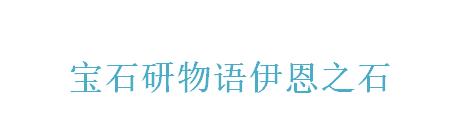





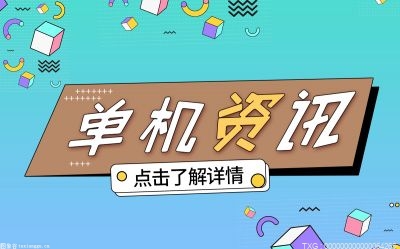












![焦点快报!闪耀暖暖启程的阿海搭配攻略 启程的阿海高分搭配推荐[多图]](http://img.haixiafeng.com.cn/2022/0923/20220923111004374.jpg)
![世界速看:魔兽世界雷雨之力任务怎么做 怀旧服wlk雷雨之力任务攻略[多图]](http://img.kjw.cc/2022/0923/20220923103413888.jpg)
![当前速看:英雄联盟手游薇古丝的挑战10.29答案 lol手游10月29日薇古丝的挑战答案攻略[多图]](http://img.9774.com.cn/2022/0923/20220923111858214.jpg)


![宝石研物语伊恩之石仙德瑞拉好感度怎么提升 仙德瑞拉好感度提升攻略[多图]](http://img.xhyb.net.cn/2022/0923/20220923104716152.jpg)

![无悔华夏渔樵问答10.29答案是什么 10月29日渔樵问答答案分享[多图]](http://img.inpai.com.cn/2022/0923/20220923110323402.jpg)
![视焦点讯!保卫萝卜4周赛10.29攻略 10月29日西游周赛图文通关流程[多图]](http://img.xhyb.net.cn/2022/0923/20220923104706918.jpg)
![世界快讯:王者荣耀和小兵互动的游戏怎么玩 和小兵互动领加星卡任务攻略[多图]](http://yazhou.964.cn/www/uploadfile/2022/0610/20220610102615224.jpg)

![环球观点:王者荣耀七周年皮肤限免几天 2022七周年限免皮肤结束时间介绍[多图]](http://yazhou.964.cn/www/uploadfile/2022/0610/20220610102647345.jpg)
![环球实时:王者荣耀和小兵互动攻略 七周年和小兵互动的游戏任务完成方法[多图]](http://www.viltd.com/uploadfile/2022/0610/20220610103218963.jpg)
![咸鱼之王群雄灯神挑战阵容推荐 群雄灯神挑战阵容搭配攻略[多图]](http://img.xhyb.net.cn/2022/0923/20220923104534408.jpg)
![英雄联盟手游南瓜奇遇夜活动攻略 南瓜奇遇夜活动玩法概率一览[多图]](http://www.lygmedia.com/uploadfile/2022/0923/20220923104001836.jpg)
![当前速看:斗罗大陆h5疾风双头狼阵容推荐 疾风双头狼最强阵容搭配攻略[多图]](http://www.jxyuging.com/uploadfile/2022/0923/20220923105344745.jpg)
![环球快看:空之要塞启航通讯怎么出s角色 通讯白嫖S角色方法介绍[多图]](http://imgnews.ruanwen.com.cn/2022/0610/20220610110728100.jpg)
![全球关注:花亦山心之月瑞虎兽阵容怎么搭配 瑞虎兽最强阵容搭配推荐[多图]](http://baiduimg.baiduer.com.cn/2022/0610/20220610013012243.jpg)
![当前热点-斗罗大陆魂师对决金章玉简怎么获得 金章玉简获取攻略[多图]](http://www.jxyuging.com/uploadfile/2022/0923/20220923105519529.jpg)
![天天热资讯!创造与魔法雪黏土有什么用 雪黏土作用介绍[多图]](http://img.bfce.cn/2022/0610/20220610020015108.jpg)
![每日资讯:羊了个羊10.28关卡攻略 10月28日每日一关通关流程[多图]](http://www.jxyuging.com/uploadfile/2022/0923/20220923105416562.jpg)
![世界观天下!淘宝喵树大挑战怎么玩 2022双十一喵树大挑战玩法攻略[多图]](http://hnimg.zgyouth.cc/2022/0610/20220610115026998.jpg)

![当前短讯!王者荣耀周年庆皮肤限免的是哪些 7周年庆免费皮肤介绍[多图]](http://www.jxyuging.com/uploadfile/2022/0923/20220923105447241.jpg)